windows2008怎么安装php?

Windows Server 2008是基于NT6平台的新型操作系统安装php,其对硬件性能的发挥比起其它NT平台来说有了质的飞跃,已经开始普及到了广大用户中,而且操作较2003来说更为直观和简单,受到越来越多的好评。在这里我们要介绍Windows Server 2008中的PHP环境搭建。
一、安装IIS
Windows Server 2008的IIS版本为7.0,包括fastcgi,安装十分方便。
1、打开“开始”菜单→“服务器管理”,出现服务器管理界面;
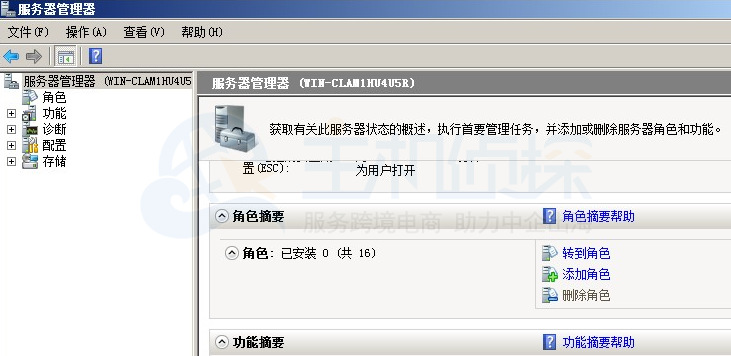
2、滚动条下翻,或者点击主菜单的“角色”,然后点击“添加角色”,出现向导页面后点击下一步,选择“web服务器(IIS)”;
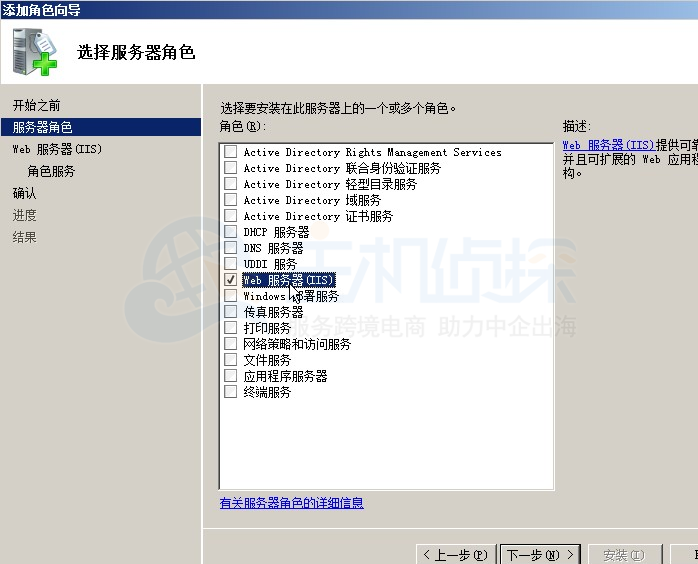
3、点击“下一步”之后,需要选择功能,这里需要比默认选项多增加一个“cgi”;
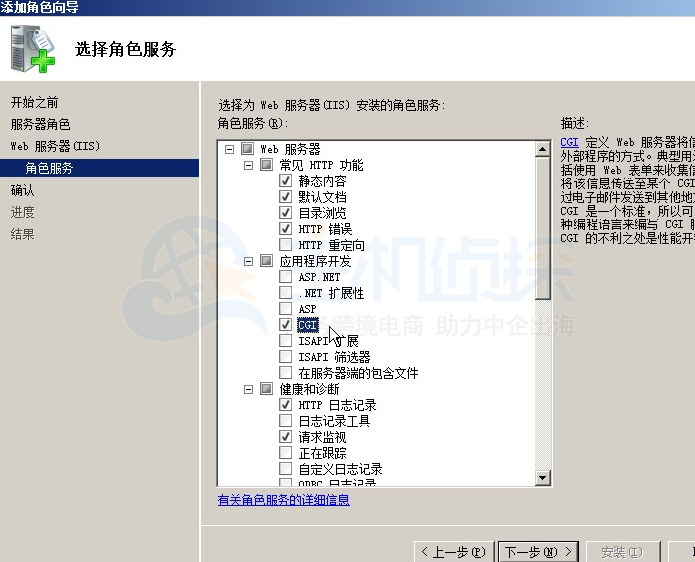
4、点击“下一步”,将会需要确认一下安装的内容,此时点击安装,即可将IIS安装在操作系统中。
安装好IIS之后,需要进行一个测试,在浏览器地址栏中输入“http://localhost/”,如果出现IIS7的欢迎页则说明正常。接下来需要配置一个新网站,首先打开IIS管理器(“开始”→“所有程序”→“管理工具”→“internet 信息服务(IIS)管理器”)。
5、然后删除默认网站,在主菜单中,展开网站菜单,然后再网站名称上右键,点击删除即可。

6、再新建一个网站,在“网站”上右击,点击添加网站,会出现信息网站添加的表单,首先输入网站名称,例如“dedecms”,路径选择为网站存放的路径,单IP的服务器可以不必选择IP,主机头填写为localhost,然后点击确定。

7、添加好网站后,打开网站目录,新建一个index.html,然后用记事本打开,输入“hello dede”做测试。还需要配置权限,回到IIS管理器中,在网站“dedecms”上右键,点击“编辑权限”,进入后点击“安全”选项卡,再点击其中的“编辑”。

8、打开“编辑”窗口后点击“添加”按钮。添加一个“IUSR”到权限用户列表中,然后为其勾选除了“完全控制”之外的权限,然后点击“确定”;还需要在“属性”窗口再次点确定,否则权限无法保存。

9、结束此步骤后,就可以访问本地地址“http://127.0.0.1”进行测试了,网页上显示出了“hello dede”,说明配置成功。

二、PHP安装
在前面已经提过,IIS7中不必单独安装fastcgi,所以,我们只需要下载PHP安装包进行安装即可。
1、下载好后,打开安装程序,经过引导,配置好路径,来选择“web server setup”的地方,在这里我们选择“IIS fastcgi”;

2、然后点击“next”按钮,到了选择安装选项的步骤,一般安装默认的就可以了,如果要添加的话需要点击一下前面的磁盘小图标,然后选择安装,第一项只是安装选中的项目,第二项是安装所有该项目的子项目,配置好后进入下一步;

配置好后,点击“next”然后点击“install”即可安装PHP。
安装完成后,我们还是需要测试一下,打开刚才新建的网站目录,新建一个test.php文件,用记事本打开,输入
echo phpinfo();
?>
保存退出,再从浏览器中访问http://127.0.0.1/test.php
显示出PHP信息,说明PHP环境安装成功。
双线云主机有什么优势?
云主机在21世纪从前几年的新鲜事物到现在,已经慢慢的成为比较普及的一种传统事物了。市场上还出现不同云主机类型,比如双线云主机,是用户比较喜欢的一种云主机类型
发布于:2022-05-20,除非注明,否则均为 原创文章,转载请注明出处。

 xiaowei
xiaowei
发表评论
还没有评论,快来抢沙发吧!